Google ઇનપુટ સાધનો Chrome OS એક્સટેન્શન
Google ઇનપુટ સાધનો Chrome OS એક્સટેન્શનથી તમે Chrome OS પર તમારી ઇચ્છિત ભાષામાં લખી શકો છો.
આ Chrome OS એક્સટેન્શન અને Google ઇનપુટ સાધનો Chrome એક્સટેન્શન વચ્ચેના મુખ્ય ભેદ છે:
| સુવિધા | Chrome એક્સટેન્શન | Chrome OS એક્સટેન્શન |
|---|---|---|
| સમર્થિત પ્લેટફોર્મ્સ | કોઈપણ કમ્પ્યુટર (Windows, Mac, Linux) પર Chrome બ્રાઉઝર | માત્ર Chrome OS કમ્પ્યુટર્સ |
| સરનામાં બાર (ઑમ્નિબૉક્સ) માં કાર્ય કરો છો? | નહીં | હા |
| ઓફલાઇન કાર્ય કરો છો? | નહીં | હા |
ઇનપુટ સાધનો Chromebooks સાથે જ આવે છે. જો તમે Chromebook સંસ્કરણ 28 અથવા તે પછીનાનો ઉપયોગ કરી રહ્યાં છો, તો તમે ઇનપુટ સાધનોનો ઉપયોગ કરવા માટે તૈયાર છો. નહિંતર, તમારી Chromebook અપગ્રેડ કરો . જો તમે કોઈ Chromium OS નો ઉપયોગ કરી રહ્યાં છો, તો Chrome વેબ દુકાનમાંથી Chrome OS એક્સ્ટેંશન ઇન્સ્ટોલ કરો.
સેટિંગ્સ → વિગતવાર સેટિંગ્સ બતાવો → ભાષાઓ પર જાઓ. “ભાષાઓ અને ઇનપુટ સેટિંગ્સ” બટન પર ક્લિક કરો. તમે ઉપયોગ કરવા માંગો છો તે ઇનપુટ સાધન(સાધનો) પસંદ કરો. નોંધ રાખો કે ઇનપુટ પદ્ધતિઓ [મૂળ ભાષામાં ભાષાનું નામ] ([Chrome UI ભાષામાં ભાષાનું નામ]) તરીકે લેબલ કરેલી હોય છે, દા.ત., हिन्दी (Hindi), ઇનપુટ સાધનોના લિવ્યંતરણ પ્રકારને સૂચવે છે. લિવ્યંતરણ સાધનો તમારા ઇનપુટને લક્ષ્ય ભાષામાં ધ્વન્યાત્મક રીતે રૂપાંતરિત કરે છે.
ગોઠવણી પછી, તમે ઇચ્છો છો તે ઇનપુટ પદ્ધતિ પર ટૉગલ કરો. હાલમાં ઉપયોગ કરેલ ઇનપુટ પદ્ધતિ પર ક્લિક કરો, દા.ત., લૉન્ચર (અર્થાત્ તમારી સ્ક્રીનના નીચલા જમણા ખૂણાં પરની સૂચના બાર/પેનલ) પર “US”.
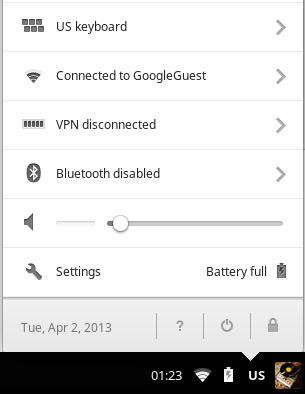
પસંદ કરેલ ઇનપુટ પદ્ધતિઓ (એક્સટેન્શનમાંથી ઇનપુટ સાધનો સહિત)ની એક સૂચિ બતાવવામાં આવશે. તમે ઉપયોગ કરવા માંગો છો તે ઇનપુટ સાધન પસંદ કરો. એક નવું ઇનપુટ સાધન ઉમેરવા માટે, “ભાષાઓને કસ્ટમાઇઝ કરો અને ઇનપુટ...” પર ક્લિક કરો.

હવે તમે ઇનપુટ સાધન પસંદ કર્યું હોવાથી, કર્સરને કોઈપણ ઇનપુટ બૉક્સ (ઑમ્નિબૉક્સ પણ સમર્થિત છે) પર લઈ જાઓ,તમે લખવાનું પ્રારંભ કરી શકો છો.
વ્યક્તિગત ઇનપુટ સાધનોનો ઉપયોગ કેવી રીતે કરવો તેનાથી સંબંધિત લેખ:
 ઇનપુટ
સાધનો
ઇનપુટ
સાધનો